欢迎使用Small PDF转换成WORD转换器,这里为您提供SmallPDF转换器最新资讯以及SmallPDF转换器 相关基础教程、使用技巧、软件相关知识、软件激活、升级及常见问题等帮助。
发布时间:2019-07-10 10:05:13
今天我来给大家讲一讲PPT演示文稿到PDF文件的转换。先来说一说我们要转换的两个对象,PPT演示文稿的主要作用就是帮助我们“演讲”。它起到了一个助教和演示的作用,相当于一个“小老师”。许多在传统的黑板课堂教学中学生难以理解、老师说不清楚的教学难点,通过计算机加上PPT的演示就不言自明了,可以把一些说不清楚的事情,通过视觉来心领神会,往往帮助也是最大的。 它还可以被用来做总结报告、开会等等场合使用。

最后再来讲一讲主角PDF文件,是便携文件格式的缩写,它的应用范围非常的宽广优点也较多。PDF文件有很好的打印效果,还原最初的颜色、图像及字符。并且可以加密pdf文件,更好地保护我们的知识产权。阅读也非常方便,可以跨平台阅读。如果我们手头的一些ppt演示文稿中有我们需要用到的数据,我们就可以把它转换成PDF文件。那如何将文件转换呢?其实方法特别简单,需要我们使用到文件转换软件,把PPT演示文稿转换成我们想要的PDF文件就可以了。那么应该如何把PPT演示文稿转换成PDF文件呢?不会的小伙伴们赶紧学起来吧。
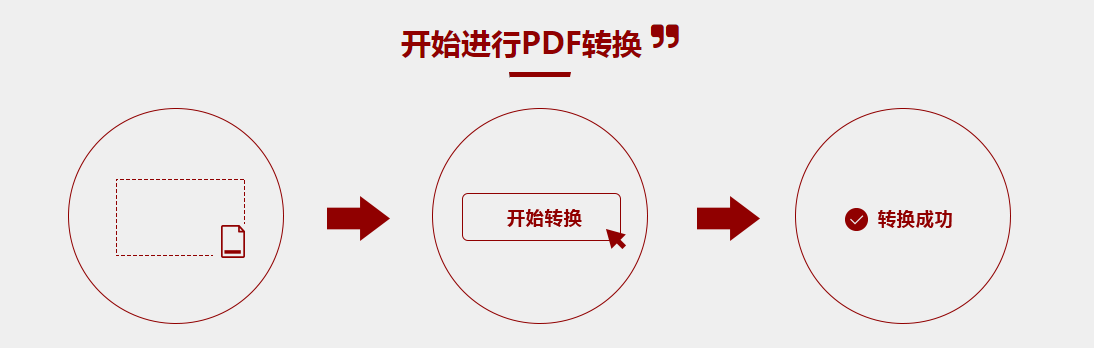
PDF文件转换工具:smallpdf转换器
PDF文件具体转换操作步骤:
1、我们先打开smallpdf转换器,打开后,点击软件界面左上角的【其他文件转换成PDF】功能。
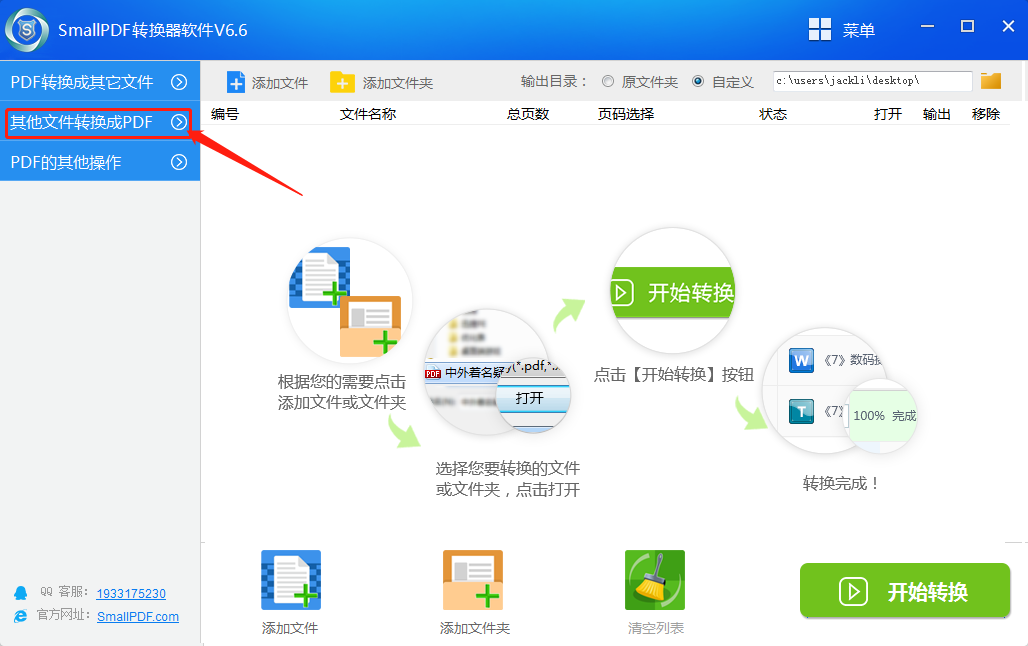
2、之后再点击下拉菜单中“PPT转PDF”选项,即可进行接下来的pdf文件转换的操作。
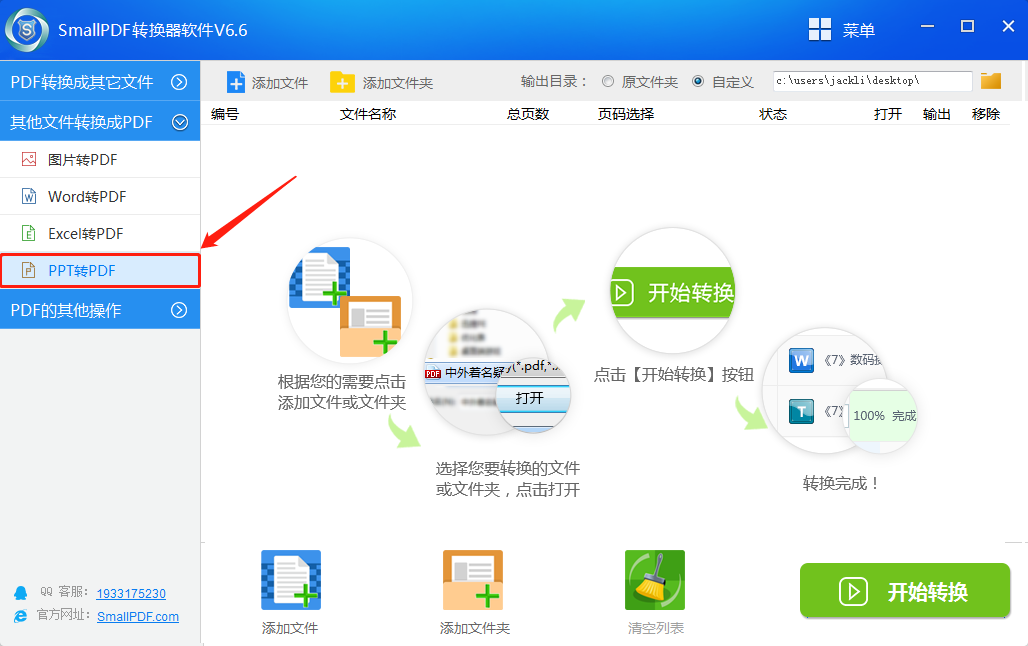
3、下面我们点击下方的“添加文件”或“添加文件夹”,找到我们要转换的文件位置然后将其添加需要转换成的转换列表。
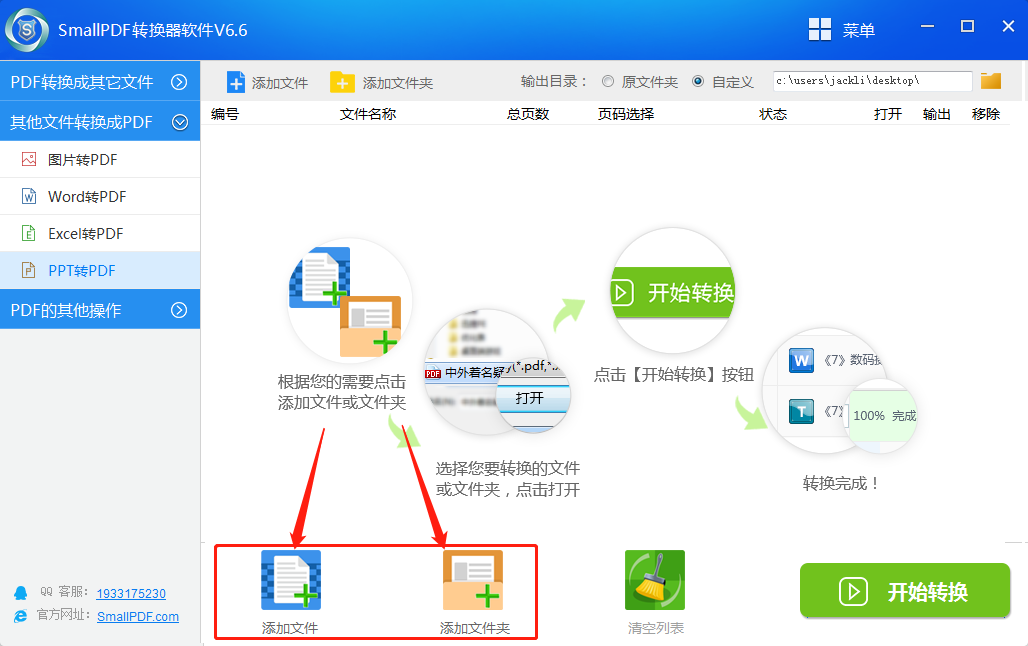
4、在弹出的窗口中点击我们需要转换的文件名并点击打开选项。(tips:如果有多个文件需要选择,可以按住ctrl键+鼠标左击文件完成多选)
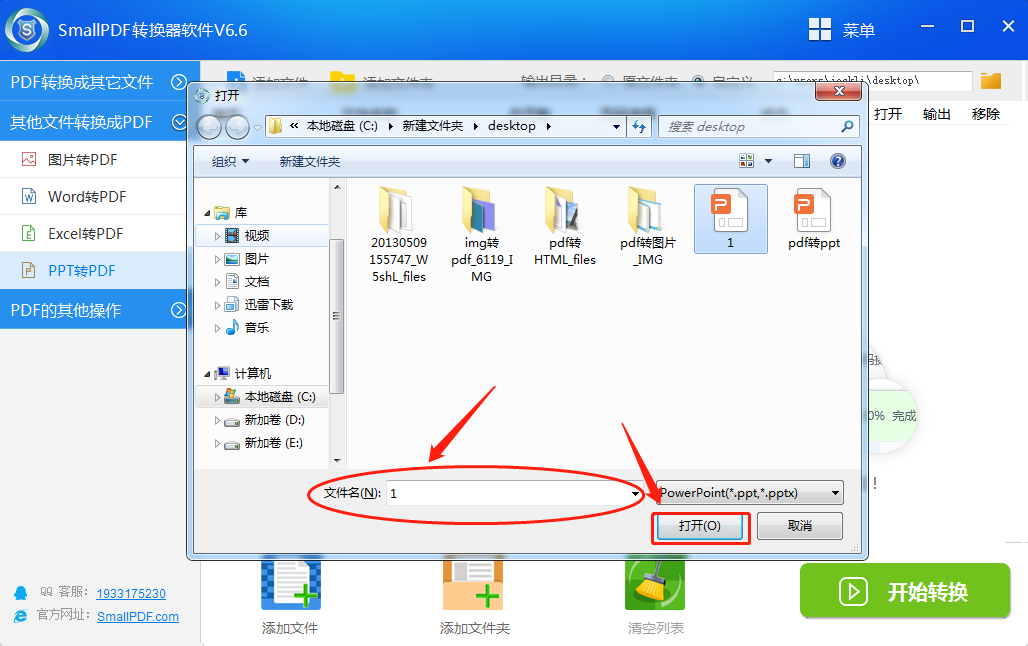
5、文件添加好后我们回到主界面并点击“开始转换”按钮。
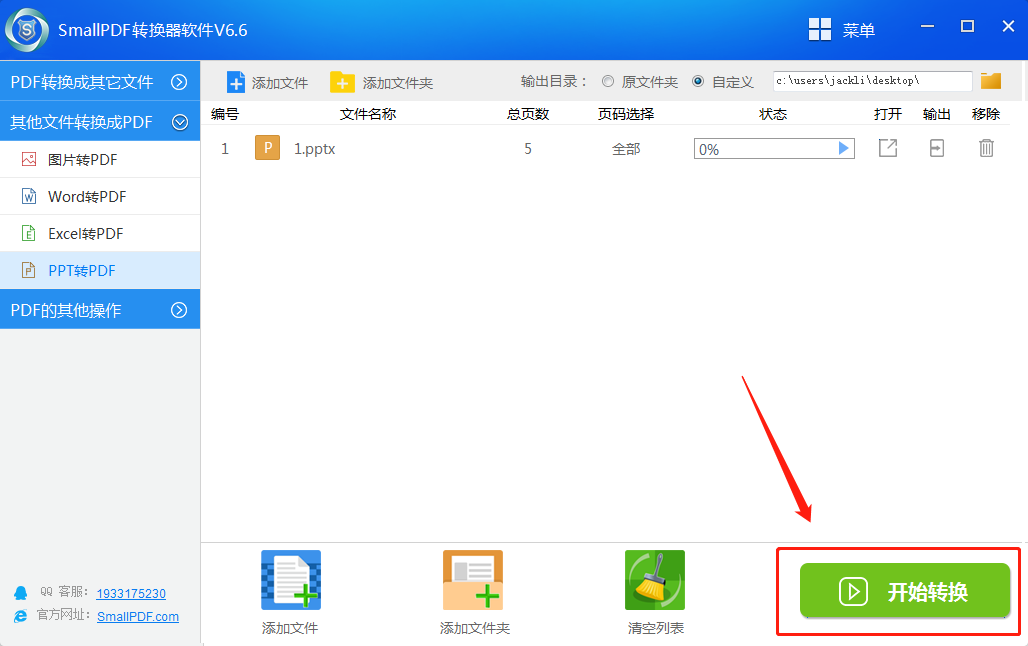
6.当转换状态栏为100%时,就表示文件已经转换成功。我们可以点击状态栏右侧输出按钮打开文件。
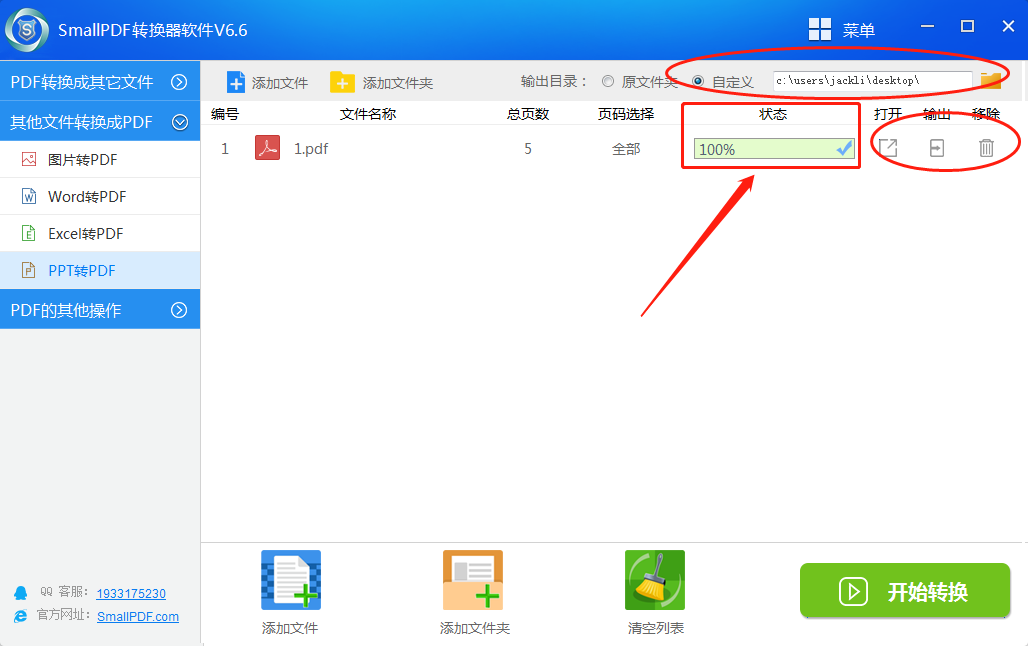
7.最后我们一起在来看看转换后的效果吧。
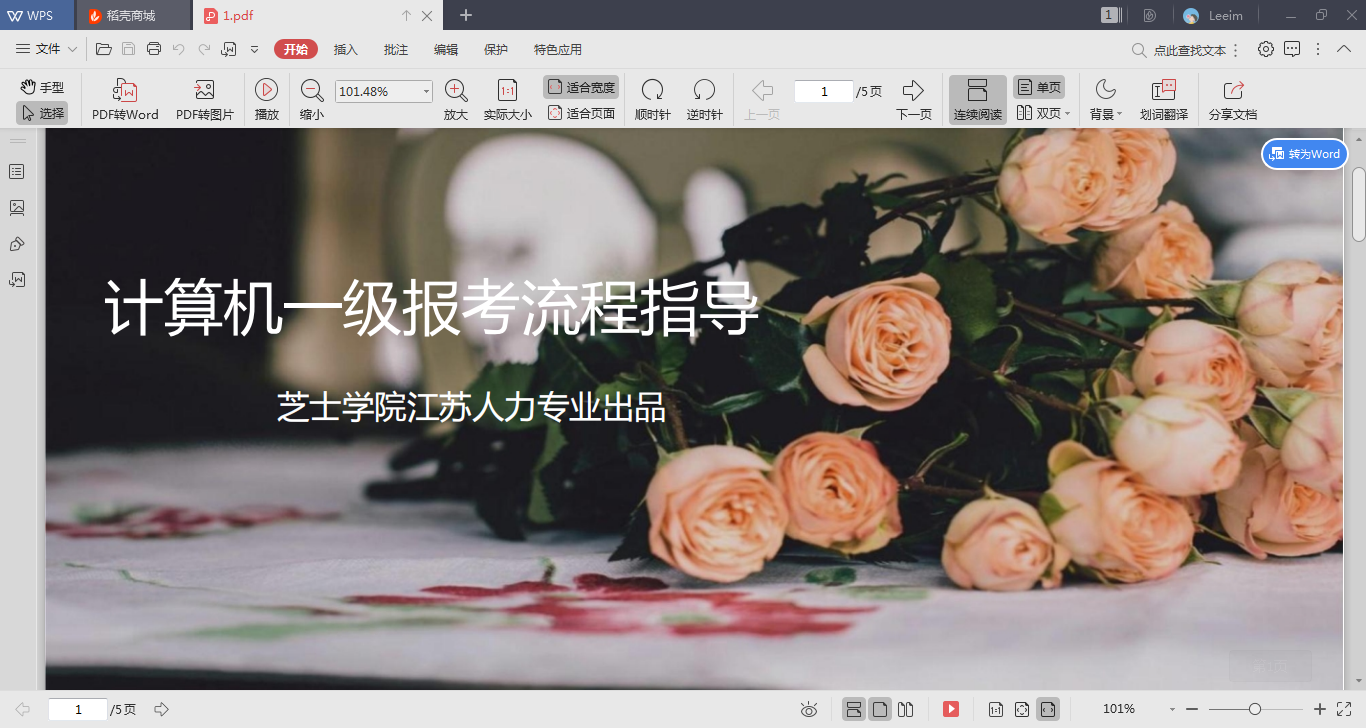
以上就是使用smallpdf转换器把PPT演示文稿转换PDF文件的全部教程啦,怎么样是不是很简单呢?希望可以帮助到你。smallpdf转换器不仅仅只有这一点点的小本事,还可以做到其他很多文件的转换我们再来了解一下吧,说不定以后会用到呢!
smallpdf转换器功能一应俱全,简单好用,轻松玩转PDF!支持PDF压缩,合并,转换,编辑和加密解密等等功能。转换高效,限制更小。
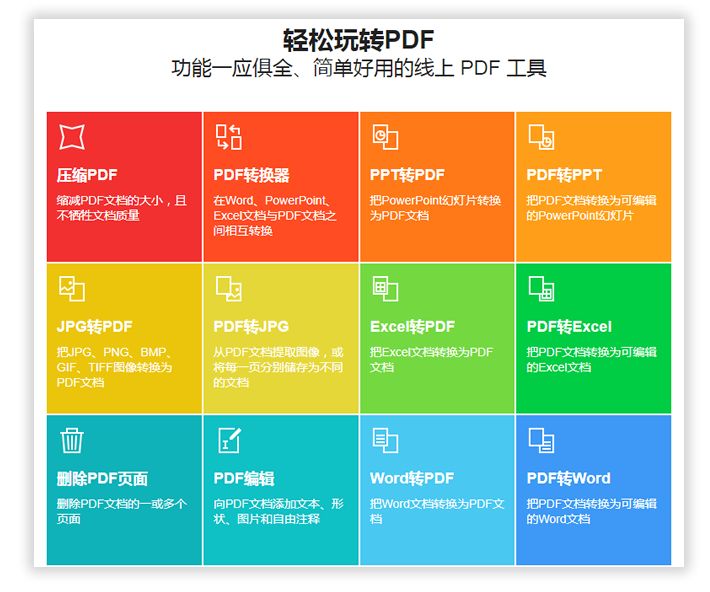
如果你对文件之间的转换有需求,相信这款软件一定会很好地帮助到你。如果您在上方或者在教程中没有找到您想要的答案和解决办法,你可以随时询问客服。当然还可以发送邮件至官方邮箱:kefu@smallpdfer.com,反馈SmallPDF转换软件中不理解或者疑惑的地方,我们将尽快为你解答。想要处理更多PDF格式的转换,您可以前往SmallPDF转换器官网以了解更多。
延伸阅读:excel表格怎样才能转换成PDF文件?